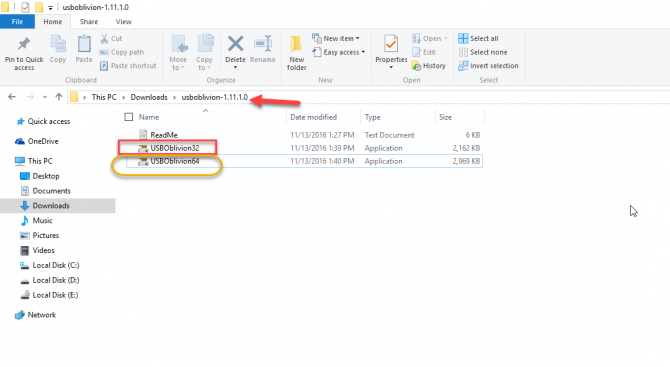
Bienvenido/a, otro blog de soportetic.net!
Cada vez que se conecta un dispositivo USB a la computadora, almacena su información para el historial y la reutilización. Esto puede resultar ventajoso porque Windows no tiene que instalar un controlador para ese dispositivo en particular cuando se vuelve a conectar. Pero a veces es necesario eliminar toda la información sobre los dispositivos USB conectados a su sistema.
En este artículo, le diremos cómo eliminar y eliminar todos los rastros de dispositivos USB conectados a su computadora.
USB OBLIVION es un software que se puede utilizar con el fin de eliminar toda la información del historial de USB de la computadora con Windows.
Al descargar, obtendrá una carpeta zip. Extraerlo y verás dos versiones de este software. Uno es para ventana de 32 bits y el otro es para ventana de 64 bits.
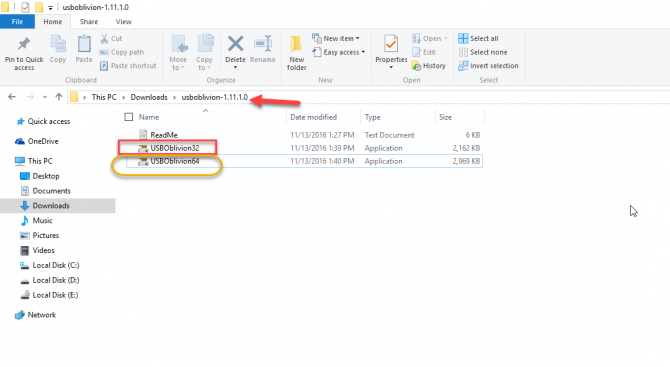
Como tengo un sistema operativo de 64 bits, optaré por la versión de 64 bits. Aparecerá una ventana, haga clic en Ejecutar para ejecutar este software en su sistema.
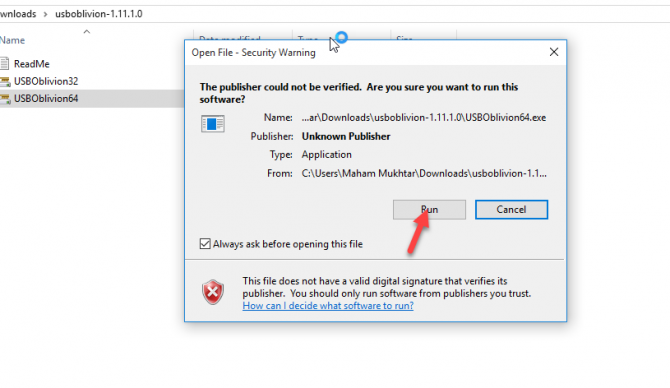
Una vez finalizada su ejecución, le pedirá que comience a limpiar los dispositivos USB.

Cuando haga clic en «Limpiar», buscará en su sistema y encontrará todos los dispositivos USB antiguos y los limpiará de su sistema.
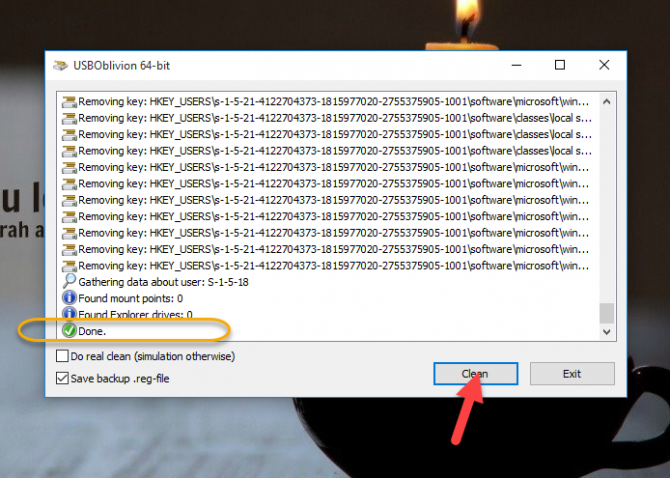
Después de eliminar todos estos archivos adicionales, es posible que deba reiniciar su computadora para asegurarse de que todas las entradas del registro se hayan eliminado correctamente. El reinicio del sistema le proporcionará el nuevo inicio después de eliminar esos dispositivos USB.
Así es como puede eliminar fácilmente los dispositivos USB no deseados de su sistema. Tenga en cuenta que este software no ofrece ninguna forma de restaurar las entradas del registro que se han eliminado. Deberá realizar una copia de seguridad y restaurar manualmente el registro si lo desea. Este proceso no tiene ningún efecto negativo en el rendimiento del sistema. El único problema será que Windows instalará nuevamente los controladores de cada dispositivo USB.
Espero que este artículo le proporcione una comprensión fácil de cómo eliminar dispositivos USB adicionales de su sistema y hacer que su sistema esté libre de todos los dispositivos no deseados.
Sin más, nos despedimos, si lo compartís con los vuestros, os lo agradeceremos 😃.
